'>
Sekiranya anda bermain Batu Gigi dan audio habis secara tiba-tiba, atau tidak ada suara sama sekali, anda tidak keseorangan! Ramai pemain melaporkannya. Tetapi berita baiknya ialah anda boleh memperbaikinya. Berikut adalah 7 pembaikan untuk dicuba.
7 penyelesaian mudah untuk dicuba:
Anda mungkin tidak perlu mencuba semuanya; jalankan senarai ini sehingga anda dapat mencari jalan yang sesuai untuk anda.
- Periksa kabel dan kelantangan
- Kemas kini pemacu audio anda
- Tamatkan program latar belakang yang tidak perlu
- Pembaikan Batu Gigi fail
- Lumpuhkan Mod Keserasian
- Tetapkan semula tetapan bunyi
- Pasang semula Batu Gigi dan / atau pelancar Blizzard
Betulkan 1: Periksa kabel dan kelantangan
Sekiranya anda tidak mempunyai suara sama sekali, anda perlu memastikan peranti audio anda disambungkan dengan baik ke komputer anda dan tidak disenyapkan. Ikut arahan di bawah:
- Periksa sambungan pembesar suara dan fon kepala anda untuk kabel yang longgar atau bicu yang salah.
- Periksa tahap kuasa dan kelantangan anda, dan cuba naikkan semua kawalan kelantangan.
- Beberapa pembesar suara dan aplikasi mempunyai kawalan kelantangan mereka sendiri, dan anda mungkin harus memeriksa semuanya.
- Ingat bahawa pembesar suara anda mungkin tidak berfungsi semasa fon kepala dipasang.
Sekiranya kabel dan kelantangan anda baik-baik saja, teruskan dan periksa pembaikan di bawah.
Betulkan 2: Kemas kini pemacu audio anda
Salah satu masalah yang paling biasa di Batu Gigi masalah audio adalah pemacu audio yang rosak atau ketinggalan zaman. Untuk memastikan audio berfungsi dengan baik di komputer anda, anda perlu sentiasa mempunyai pemacu audio terkini yang betul.
Terdapat dua cara untuk mengemas kini pemacu audio anda:
Pilihan 1 - Secara manual - Anda memerlukan sedikit kemahiran komputer dan kesabaran untuk mengemas kini pemacu anda dengan cara ini, kerana anda perlu mencari pemacu yang tepat dalam talian, memuat turun dan memasangnya langkah demi langkah.
ATAU
Pilihan 2 - Secara automatik (Disyorkan) - Ini adalah pilihan terpantas dan termudah. Semuanya dilakukan hanya dengan beberapa klik tetikus - mudah walaupun anda seorang pemula komputer.
Pilihan 1 - Muat turun dan pasang pemacu secara manual
Pengilang kad suara anda terus mengemas kini pemacu audio. Untuk mendapatkannya, anda perlu pergi ke laman web pengeluar, cari pemacu yang sesuai dengan citarasa khas versi Windows anda (contohnya, Windows 32 bit) dan muat turun pemacu secara manual.
Setelah memuat turun pemacu yang betul untuk sistem anda, klik dua kali pada fail yang dimuat turun dan ikuti arahan di skrin untuk memasang pemacu.
Pilihan 2 - Kemas kini pemacu audio anda secara automatik
Sekiranya anda tidak mempunyai masa, kesabaran atau kemahiran komputer untuk mengemas kini pemacu audio secara manual, anda boleh melakukannya secara automatik dengan Pemandu Mudah .
Driver Easy akan mengenali sistem anda secara automatik dan mencari pemacu yang betul untuknya. Anda tidak perlu mengetahui dengan tepat sistem komputer yang anda jalankan, anda tidak perlu mengambil risiko memuat turun dan memasang pemacu yang salah, dan anda tidak perlu risau membuat kesilapan semasa memasang.
Anda boleh mengemas kini pemacu anda secara automatik dengan versi Mudah atau versi Pro Driver Mudah. Tetapi dengan versi Pro hanya memerlukan 2 klik:
1) Muat turun dan pasang Pemacu Mudah.
2) Jalankan Pemandu Mudah dan klik Mengimbas sekarang butang. Driver Easy kemudian akan mengimbas komputer anda dan mengesan sebarang masalah.

3) Klik Butang kemas kini di sebelah pemacu grafik untuk memuat turun versi pemacu yang betul secara automatik, maka anda boleh memasangnya secara manual (anda boleh melakukannya dengan versi PERCUMA).
Atau klik Kemaskini semua untuk memuat turun dan memasang versi yang betul secara automatik semua pemacu yang hilang atau ketinggalan zaman pada sistem anda. (Ini memerlukan Versi Pro yang disertakan dengan sokongan penuh dan jaminan wang dikembalikan 30 hari. Anda akan diminta untuk meningkatkan apabila anda mengklik Kemas kini Semua.)
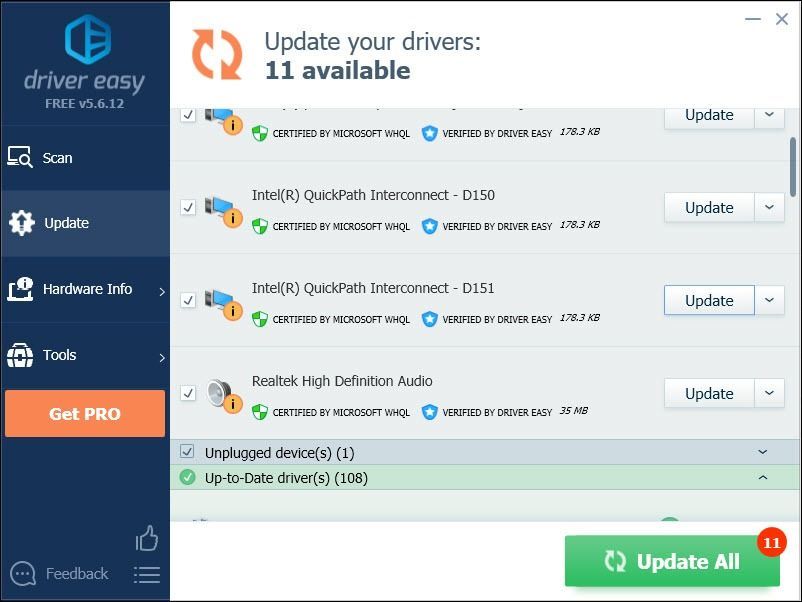
Betulkan 3: Tamatkan program latar belakang yang tidak perlu
Beberapa program yang berjalan di latar belakang mungkin bertentangan Batu Gigi atau pelancar Blizzard, menyebabkan masalah audio untuk anda. Cuba matikan proses yang tidak perlu semasa bermain untuk melihat apakah audio kembali.
Sekiranya anda menggunakan Windows 7…
1) Klik kanan bar tugas anda dan pilih Mulakan Pengurus Tugas .
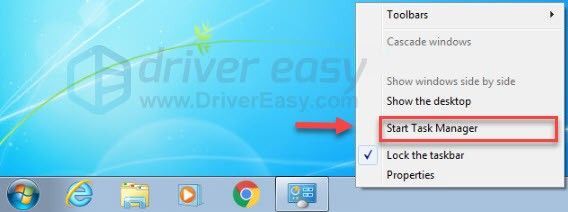
2) Klik Proses tab. Kemudian, periksa semasa anda CPU dan penggunaan memori untuk melihat proses apa yang paling banyak menggunakan sumber anda.
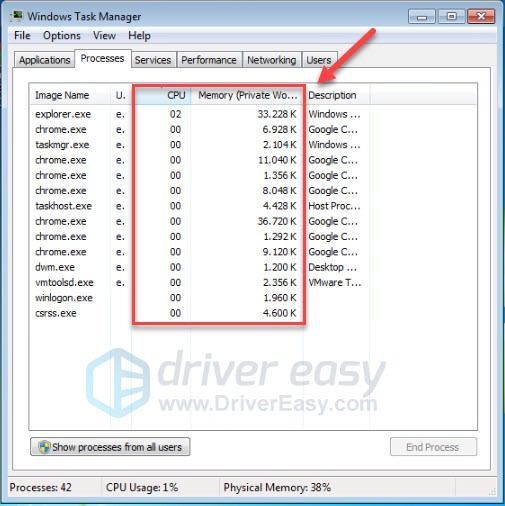
3) Klik kanan proses memakan sumber dan pilih Pokok Proses Akhir .
Jangan tamatkan program yang tidak anda kenal. Mungkin sangat penting untuk fungsi komputer anda.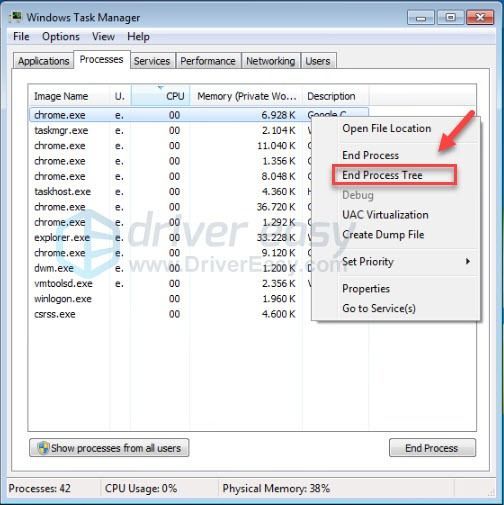
Sekiranya masalah anda berterusan, cuba Betulkan4 .
Sekiranya anda menggunakan Windows 8 atau 10…
1) Klik kanan bar tugas anda dan pilih Pengurus Tugas .

2) Periksa semasa anda CPU dan penggunaan memori untuk melihat proses apa yang paling banyak menggunakan sumber anda.
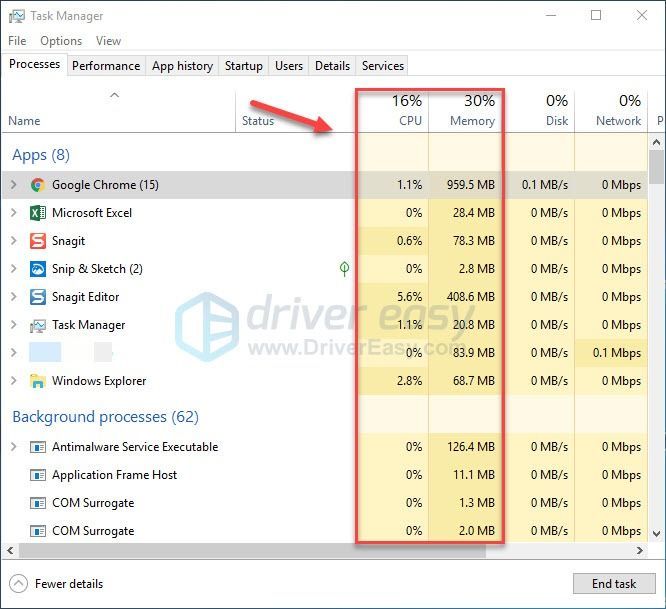
3) Klik kanan proses memakan sumber dan pilih Tamat tugas .
Jangan tamatkan program yang tidak anda kenal. Mungkin sangat penting untuk fungsi komputer anda.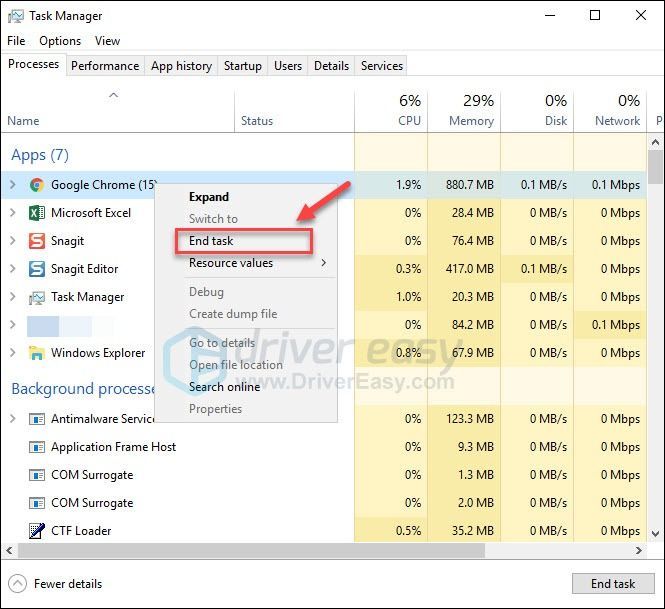
Cuba lancarkan Batu Gigi sekali lagi untuk melihat apakah suaranya berfungsi dengan baik sekarang. Sekiranya masalah anda masih ada, baca terus dan periksa penyelesaian seterusnya.
Betulkan 4: Pembaikan Batu Gigi fail
Isu audio di Batu Gigi kadang-kadang dicetuskan oleh fail permainan yang rosak atau hilang. Untuk melihat apakah itu masalah bagi anda, cuba sahkan integriti fail permainan anda. Inilah caranya:
1) Jalankan Pelancar Blizzard .
2) Klik Batu Gigi> Pilihan> Imbas dan Baiki .
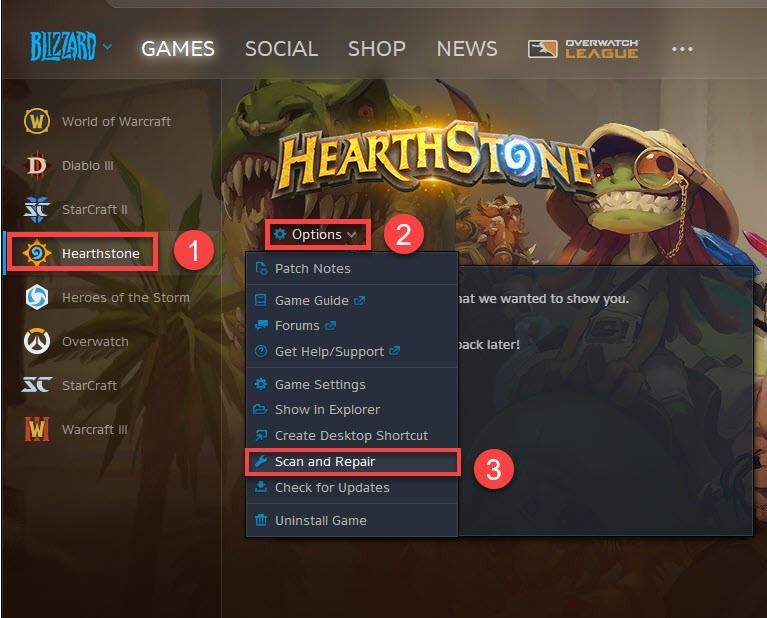
3) Klik Mulakan Imbasan .
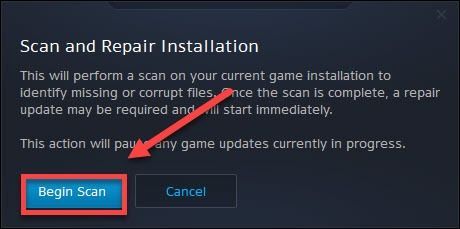
Tunggu imbasan selesai, kemudian mulakan semula Batu Gigi untuk menguji masalah anda. Sekiranya masalah audio berterusan, baca terus dan cuba perbaiki di bawah.
Betulkan 5: Lumpuhkan Mod Keserasian
Peluncur Blizzard tidak lagi menyokong mod Windows XP atau Windows Vista. Sekiranya anda bermain Batu Gigi pada mod ini, anda mungkin menghadapi masalah audio. Dalam kes ini, anda harus mematikan mod Keserasian. Inilah caranya:
1) Klik kanan Battle.net.exe dan pilih Hartanah .
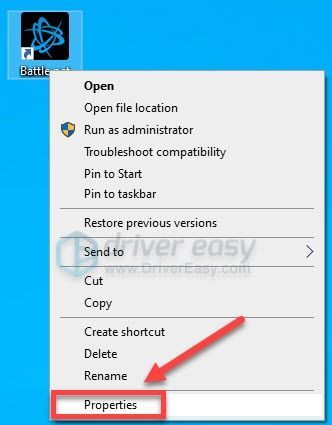
2) Klik Tab keserasian , kemudian nyahtandakan Jalankan program ini dalam mod keserasian untuk: .
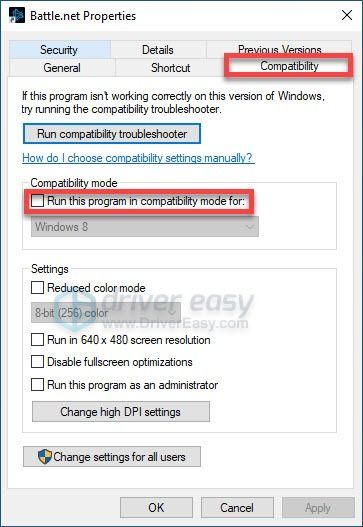
3) Klik Memohon kemudian okey .
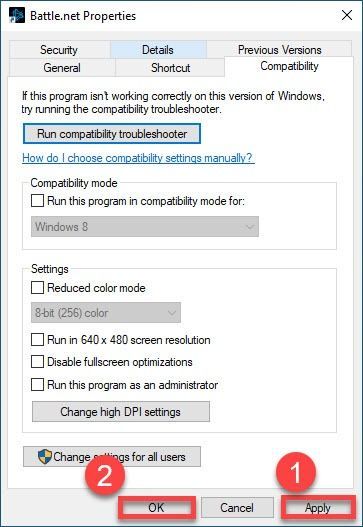
Lancarkan semula permainan anda untuk memeriksa apakah suaranya kembali. Sekiranya tidak, teruskan pembetulan di bawah.
Betulkan 6: Tetapkan semula tetapan bunyi
Tetapan dalam permainan yang tidak betul boleh menyebabkan Batu Gigi masalah audio. Cuba pulihkan tetapan dalam permainan anda ke lalai untuk melihat apakah itu menyelesaikan masalah anda. Ikut arahan di bawah:
1) Jalankan pelancar Blizzard dan klik Tetapan .
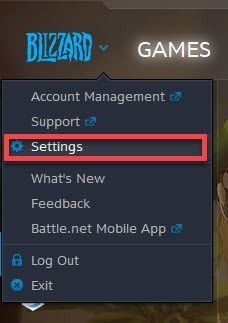
2) Klik Tab Suara & Pemberitahuan , kemudian klik Tetapkan semula ke Lalai .
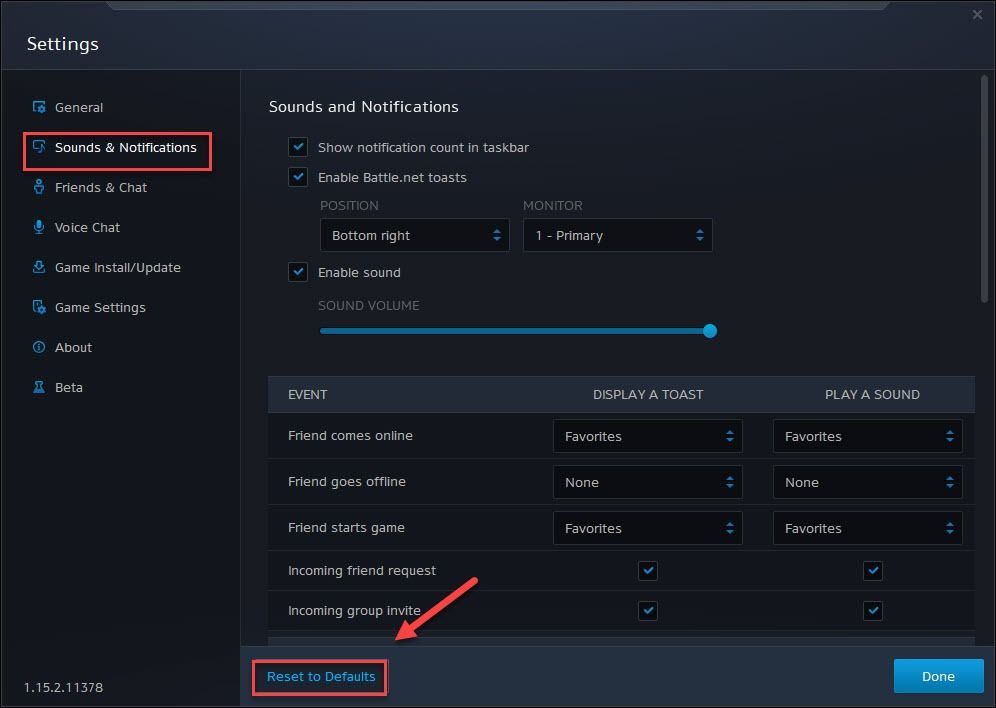
3) Klik Tetapkan semula .
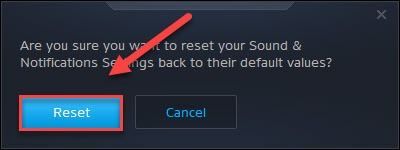
4) Klik Tab sembang suara , kemudian klik Tetapkan semula ke Lalai .
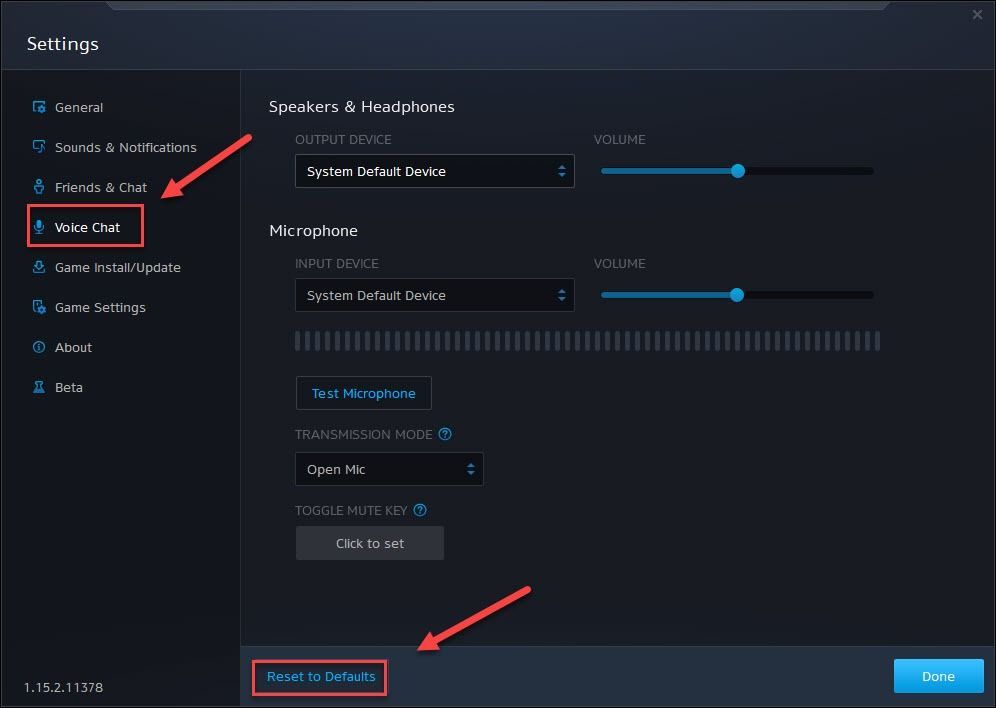
5) Klik Tetapkan semula .
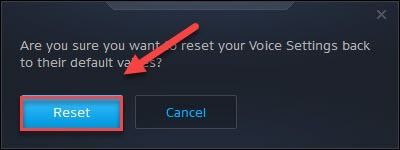
6) Klik SELESAI untuk menyimpan perubahan.
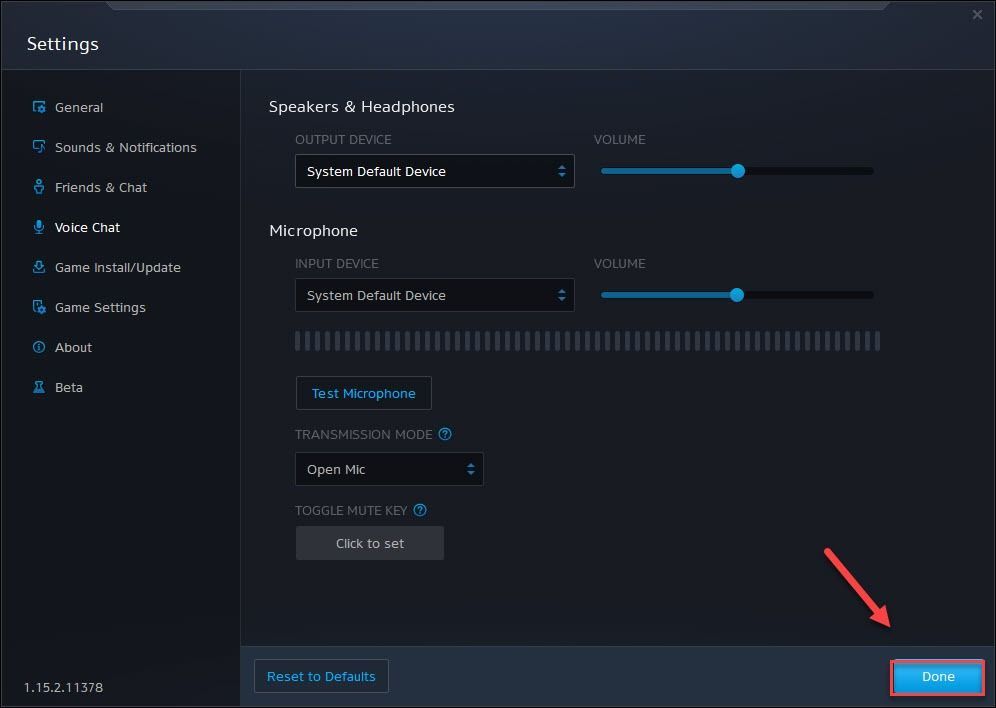
Lancarkan semula permainan anda untuk menguji masalah anda. Sekiranya audio masih hilang Batu Gigi , cuba perbaiki seterusnya, di bawah.
Betulkan 7: Pasang semula Batu Gigi dan / atau pelancar Blizzard
Sekiranya tidak ada pembaikan di atas yang dapat membantu, masalah suara mungkin disebabkan oleh fail permainan yang rosak. Dalam kes ini, pasang semula Batu Gigi dan / atau Blizzard laucnher kemungkinan besar merupakan penyelesaian untuk masalah anda. Inilah caranya:
Pasang semula Batu Gigi
1) Jalankan pelancar Blizzard.
2) Klik Batu Hear> Pilihan> Nyahpasang Permainan .
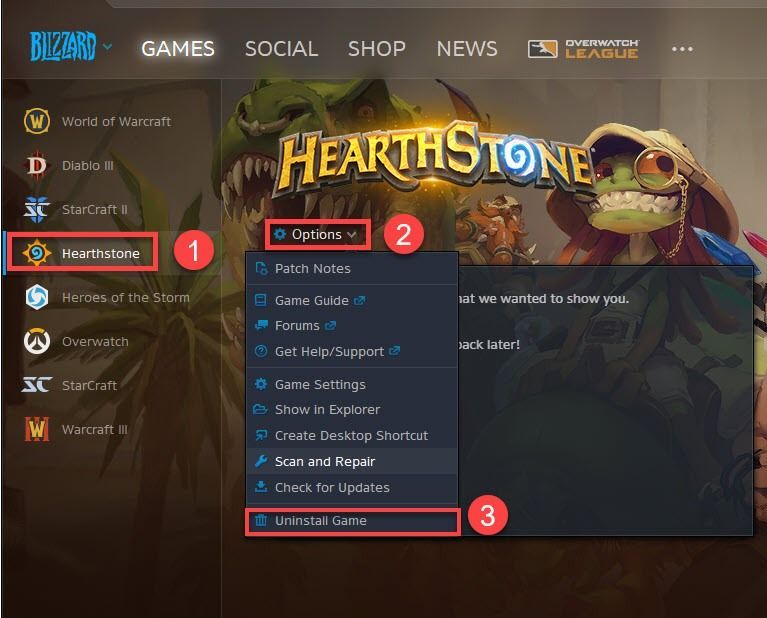
3) Klik Ya, Nyahpasang .
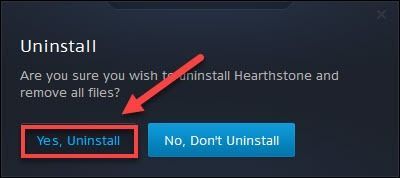
4) Mulakan semula pelancar Blizzard untuk memuat turun dan memasang Batu Gigi .
Lancarkan semula permainan anda untuk memeriksa apakah masalah audio telah diselesaikan. Sekiranya tidak, semak pembetulan di bawah.
Pasang semula pelancar Blizzard
1) Pada papan kekunci anda, tekan Kekunci logo Windows dan taip kawalan . Kemudian pilih Panel kawalan .
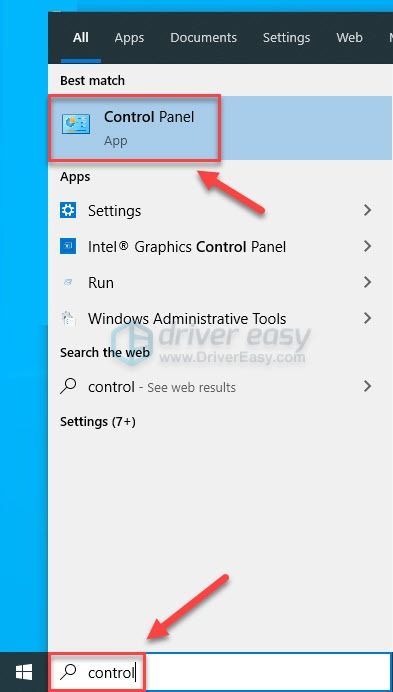
2) Di bawah Lihat oleh , pilih Kategori .
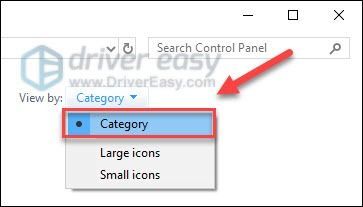
3) Klik Nyahpasang program .
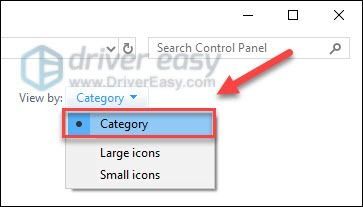
4) Klik kanan Battle.net , kemudian klik Nyahpasang / Tukar .
Sekiranya anda diminta kebenaran, pilih Teruskan .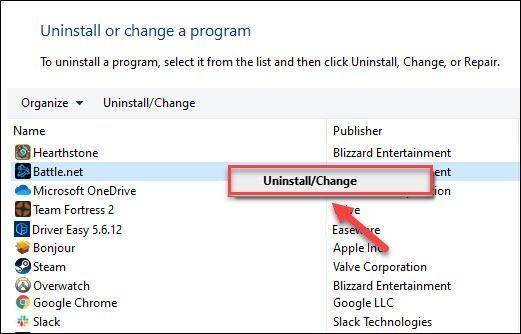
5) Muat turun dan pasang pelancar Blizzard.
6) Pasang semula Batu Gigi .
Semoga salah satu pembetulan di atas membantu menyelesaikan masalah anda. Jangan ragu untuk memberikan komen di bawah jika anda mempunyai pertanyaan atau cadangan.






